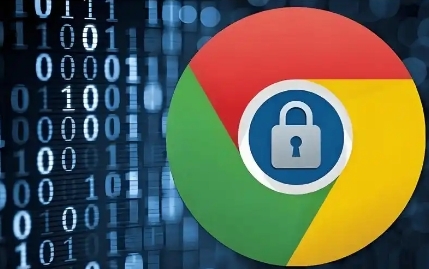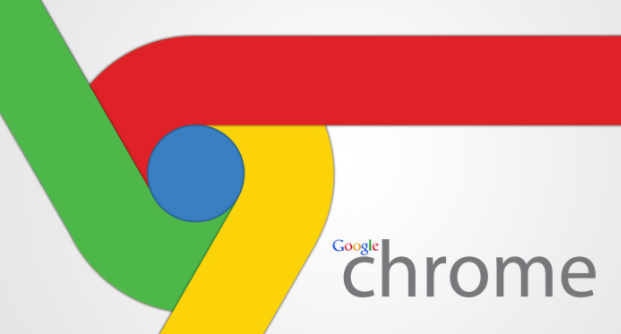谷歌浏览器下载安装后如何导入书签和密码数据
时间:2025-07-12
来源:谷歌浏览器官网

1. 导入书签
- 从HTML文件导入:打开谷歌浏览器,点击浏览器右上角的三个点图标,在下拉菜单中选择“书签”>“书签管理器”。在书签管理器中,点击“更多”按钮(三个竖点),然后选择“导入书签”。在弹出的对话框中,选择之前导出的书签HTML文件,然后点击“打开”,即可将书签导入到谷歌浏览器中。
- 从其他浏览器导入:在旧浏览器中先将书签导出为HTML文件。然后在谷歌浏览器中按照上述从HTML文件导入的步骤进行操作,即可将旧浏览器的书签导入到谷歌浏览器中。
- 使用书签同步插件:例如书签云等插件,安装后登录账号,若之前已在同一账号下同步过书签,安装完成后登录账号即可自动同步书签到Chrome浏览器中。
2. 导入密码
- 使用Google账号同步:确保你的谷歌浏览器已登录Google账号。点击浏览器右上角的三个点图标,选择“设置”,在设置页面中点击“自动填充”>“密码”。开启“提供保存密码并自动填充”选项,若之前已在Google账号中保存过密码,此时会自动同步到当前浏览器中。
- 从CSV文件导入:先将旧浏览器中的密码导出为CSV文件。在谷歌浏览器中,点击浏览器右上角的三个点图标,选择“设置”,在设置页面中点击“自动填充”>“密码”,点击“导入”按钮,选择之前导出的CSV文件,按照提示完成导入操作。
综上所述,通过以上步骤和方法,您可以有效地解决谷歌浏览器下载安装后如何导入书签和密码数据及管理流程的方式,提升浏览效率和体验。